|
|
Zur Installation der Firmware wird das M5Burner-Tool benötigt. Dieses kann auf der Seite https://docs.m5stack.com/en/download kostenlos heruntergeladen werden. Im Abschnitt "UIFLOW FIRMWARE BURNING TOOL" stehen Versionen für die verschiedenen Betriebssysteme zur Verfügung. Laden Sie die für Ihr Betriebssystem passende Version herunter. 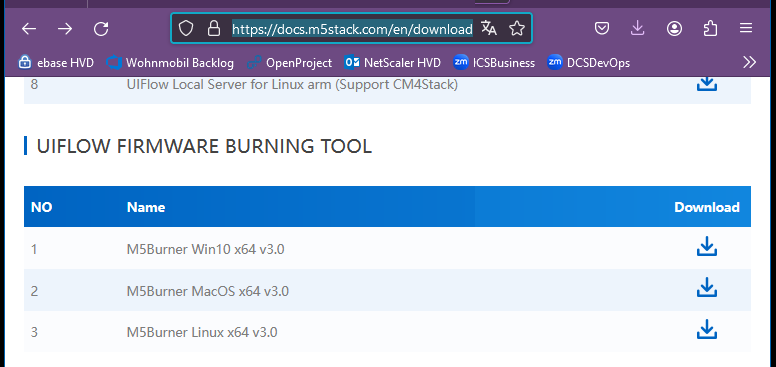 |
|
Ziehen Sie die heruntergeladene Datei m5burner aus dem Ordner Downloads in den Ordner Programme. 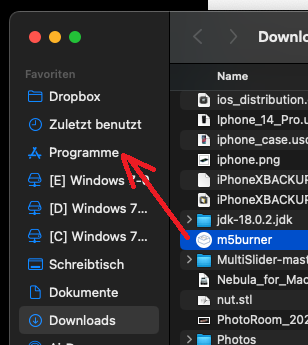 Wechseln Sie in den Ordner Programme und starten Sie das Programm m5burner durch einen Doppelklick. |
|
Sollten Sie einen Hinweis erhalten, dass das Programm nicht ausgeführt werden kann, weil der Entwickler unbekannt ist, sind folgende Schritte notwendig: Öffnen Sie die System-Einstellungen, Abschnitt Datenschutz & Sicherheit. Sie gelangen am schnellsten zu diesen Einstellungen, indem Sie die cmd-Taste und Leertaste gleichzeitig drücken und dann "Sicherheit" eingeben.  Drücken Sie auf den Button "Dennoch öffnen", um den m5burner zu starten. Achten Sie darauf, dass beim Start der Microcontroller/Sensor nicht mit dem PC/Mac verbunden ist. 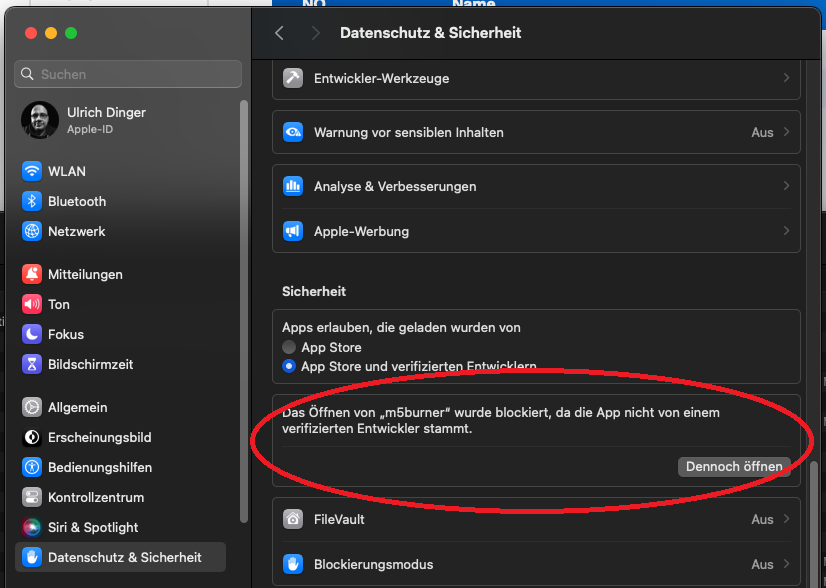 |
|
Nach dem Start des M5Burner-Tools wählen Sie in der Liste links den Eintrag "ATOMS3". Danach suchen Sie in der Liste rechts nach "Level-Assist Initial Firmware". Klicken Sie auf "Download", um die Firmware auf den PC/Mac herunterzuladen. 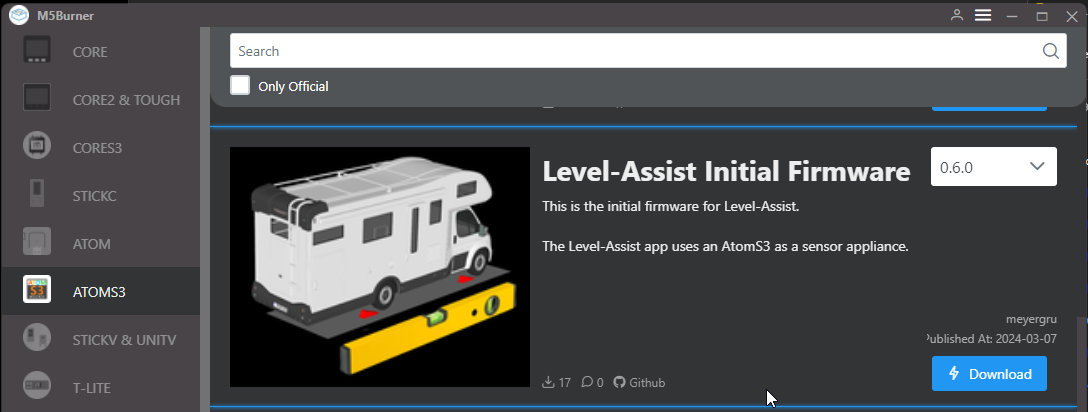 |
|
Verbinden Sie den Microcontroller/Sensor jetzt mit dem PC/Mac. Es erscheint der Hinweis "Found New Device" sowie die Bezeichnung des Anschlusses (z.B. COM19). Merken Sie sich den Anschluss, er wird im nächsten Schritt benötigt. 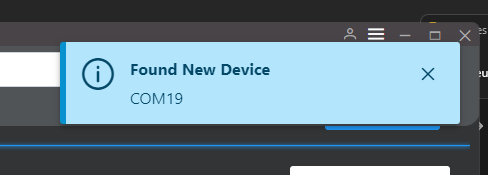 Sollte der Hinweis nicht erscheinen, kontaktieren Sie uns bitte unter kontakt@level-assist.com. Wir werden Sie bei der Einrichtung unterstützen. Klicken Sie jetzt auf "Burn", um die Firmware-Installation zu starten. 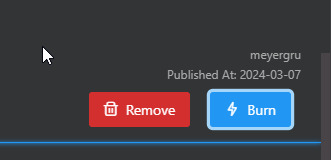 In dem sich öffnenden Dialog wählen Sie den Anschluss, der in dem vorherigen Schritt angezeigt wurde. Klicken Sie auf "Start". 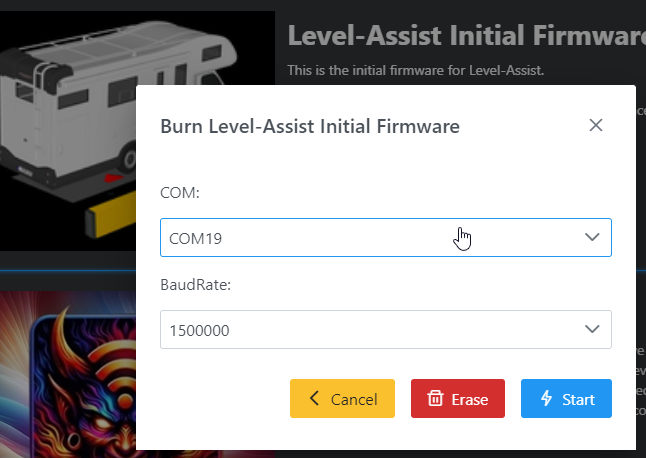 Warten Sie, bis der Vorgang abgeschlossen wurde. 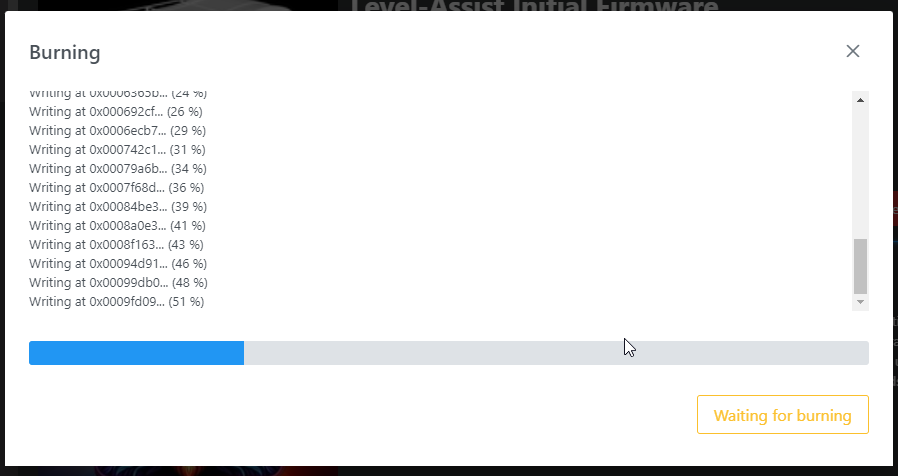 |